现在大部分电脑都是win10系统,有些新用户不知道如何下载应用商店主题,接下来小编就给大家介绍一下具体的操作步骤。
具体如下:
-
1. 首先第一步先右键单击桌面空白处,接着在弹出的菜单栏中根据下图箭头所指,点击【个性化】选项。
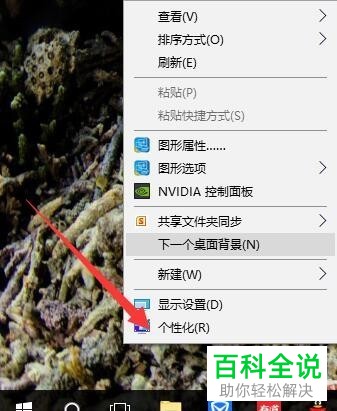
-
2. 第二步在弹出的窗口中,根据下图箭头所指,点击左侧【主题】选项。

-
3. 第三步在右侧页面中,根据下图箭头所指,点击【从应用商店中获取更多主题】选项。

-
4. 第四步打开应用商店后,根据下图所示,可以查看所有系统主题。

-
5. 第五步根据下图箭头所指,先找到并点击相关主题,接着点击【Get】选项。

 6. 第六步根据下图所示,等待主题下载并安装完成。
6. 第六步根据下图所示,等待主题下载并安装完成。 -

-
7. 最后根据下图箭头所指,先点击【Launch】选项,接着应用主题即可。


-
以上就是win10系统如何下载应用商店主题的方法。
